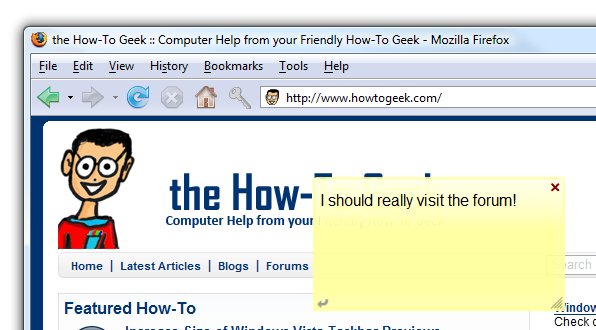Windows 10の付箋アプリは強力ですメモを取るソリューションですが、削除したメモを復元することはできません。この機能はデスクトップアプリの一部ではありませんが、削除したメモを取り戻す方法があります。
削除された付箋を復元する方法
付箋を誤って削除してしまった重要な情報がいくつかありましたが、デスクトップアプリには、削除したアイテムを復元する(または表示する)方法がありません。まあ、すべてをクラウドに同期する付箋のおかげで、Microsoft Outlookアカウントから直接、削除したメモを復元できます。
注意: この機能にアクセスするには、Windows 10のMicrosoftアカウントでサインインする必要があります。また、Microsoftは、削除済みアイテムフォルダーが付箋を保持している間(通常30日間)のみ、付箋を保持します。
Outlook.live.comを起動し、Windows 10に使用しているMicrosoftアカウントにサインインします。

サインインしたら、左側のペインを下にスクロールして、[削除済みアイテム]をクリックします。

回復するアイテムが表示されるまでリストをスクロールします。複数のアイテムがある場合は、まず各アイテムの横のバブルをクリックしてから、[復元]をクリックします。

選択したアイテムがフォルダから削除され、何か起こったのかと思っておいてください。デスクトップアプリに戻ると、何も変わっていないようです。これは、同期プロセスが少し遅いため、復元したメモを手動でデスクトップに追加する必要があるためです。
デスクトップアプリで、メモの3つのドットのメニューボタンをクリックし、[メモリスト]をクリックします。
![メニューから[メモリスト]をクリックします](/images/cloudandinternet/how-to-recover-deleted-windows-10-sticky-notes_5.png)
すべてのメモのリストはここから入手できます。提供されているこのリストに含まれているものはすべて、簡単に検索、削除、および表示できます。以前に削除したメモを右クリックして、[メモを開く]をクリックします。

なんらかの理由で、復元されたメモがメモリストに表示されない場合は、右上隅の設定歯車をクリックします。

[今すぐ同期]ボタンが表示されるまで設定を下にスクロールして、クリックします。
![[今すぐ同期]をクリックします](/images/cloudandinternet/how-to-recover-deleted-windows-10-sticky-notes_8.png)
ノートリストに戻り、前の手順に従ってノートをデスクトップに表示します。